Page 1
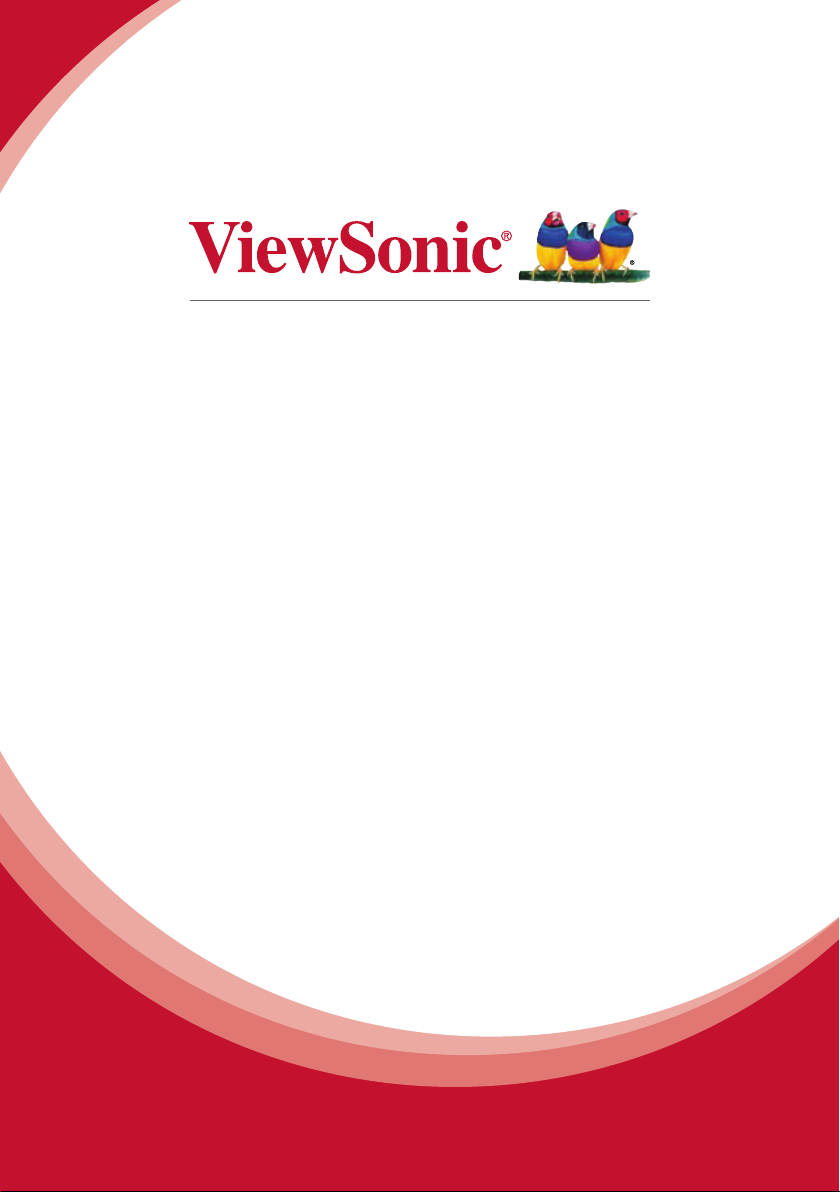
3D Snap – 3DSC5
Fotocamere Digitali 3D
Guida dell’utente
Page 2
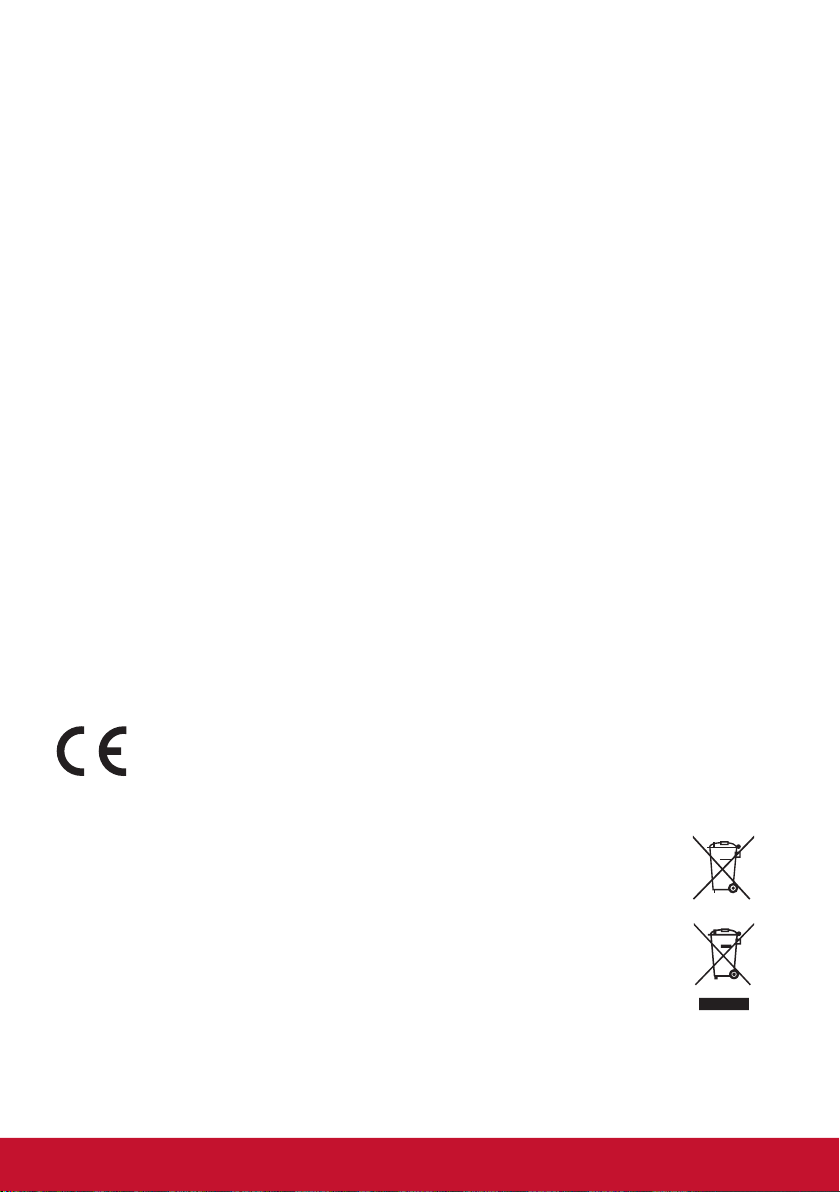
Informazioni sulla conformità
Dichiarazione FCC
Questo dispositivo è conforme alla Parte 15 delle Norme FCC. Il funzionamento è soggetto alle
seguenti due condizioni: (1) Questo dispositivo non può provocare interferenze dannose e (2)
Questo dispositivo deve accettare tutte le interferenze ricevute, incluse le interferenze che possono
provocare operazioni indesiderate.
Questa attrezzatura è stata collaudata e trovata conforme ai limiti di un apparecchio digitale di
Classe B, in conformità alla parte 15 delle Regole della FCC. Questi limiti sono designati a fornire
una protezione ragionevole da interferenze dannose in una installazione residenziale. Questa
attrezzatura genera, utilizza e può irradiare energia di frequenza radio e, se non è installata ed
utilizzata in accordo alle istruzioni date, può causare interferenze dannose alle comunicazioni
radio. Non c’è tuttavia garanzia che non si verichino interferenze in un’installazione particolare.
Se questa attrezzatura provoca interferenze dannose alla ricezione radiofonica o televisiva, che
possono essere determinate accendendo o spegnendo l’attrezzatura, l’utente è incoraggiato a
cercare di correggere l’interferenza prendendo una o più delle seguenti misure:
• Riorientare o riposizionare l’antenna.
• Aumentare la distanza tra l’attrezzatura ed il ricevitore.
• Collegare l’attrezzatura ad una presa di corrente che sia su un circuito diverso da quello a cui è
collegata l’antenna.
• Consultare il rivenditore o un tecnico specializzato radio / TV per aiuto.
Avviso: Si avvisa che cambiamenti e modiche, non espressamente approvate dalla parte
responsabile alla conformità, possono annullare l’autorità dell’utente all’utilizzo dell’attrezzatura.
Per il Canada
• Questo apparato digitale di Classe B è conforme alle norme Canadesi ICES-003.
• Cet appareil numérique de la classe B est conforme à la norme NMB-003 du Canada.
Conformità CE per i paesi Europei
Il dispositivo è conforme alla Direttiva EMC /108/EC e alla Direttiva sul Basso Voltaggio
2006/95/EC.
Le informazioni di seguito riportate sono valide esclusivamente per gli Stati membri
dell’Unione Europea:
Il simbolo che appare a destra ottempera alla Direttiva 2002/96/CE “Riuti di
apparecchiature elettriche ed elettroniche (WEEE)”.
Gli apparecchi che recano questo simbolo non devono essere smaltiti come riuti
urbani, bensì per mezzo dei sistemi di resa/raccolta disponibili nel proprio Paese in
ottemperanza alle leggi locali.
Se le batterie, gli accumulatori e le batterie a celle incluse in questa attrezzatura,
riportano il simbolo Hg, Cd, or Pb, signica che la batteria contiene una percentuale
di metallo pesante superiore a: 0,0005% di Mercurio, 0,002% di cadmio e 0,004% di
piombo.
i
Page 3
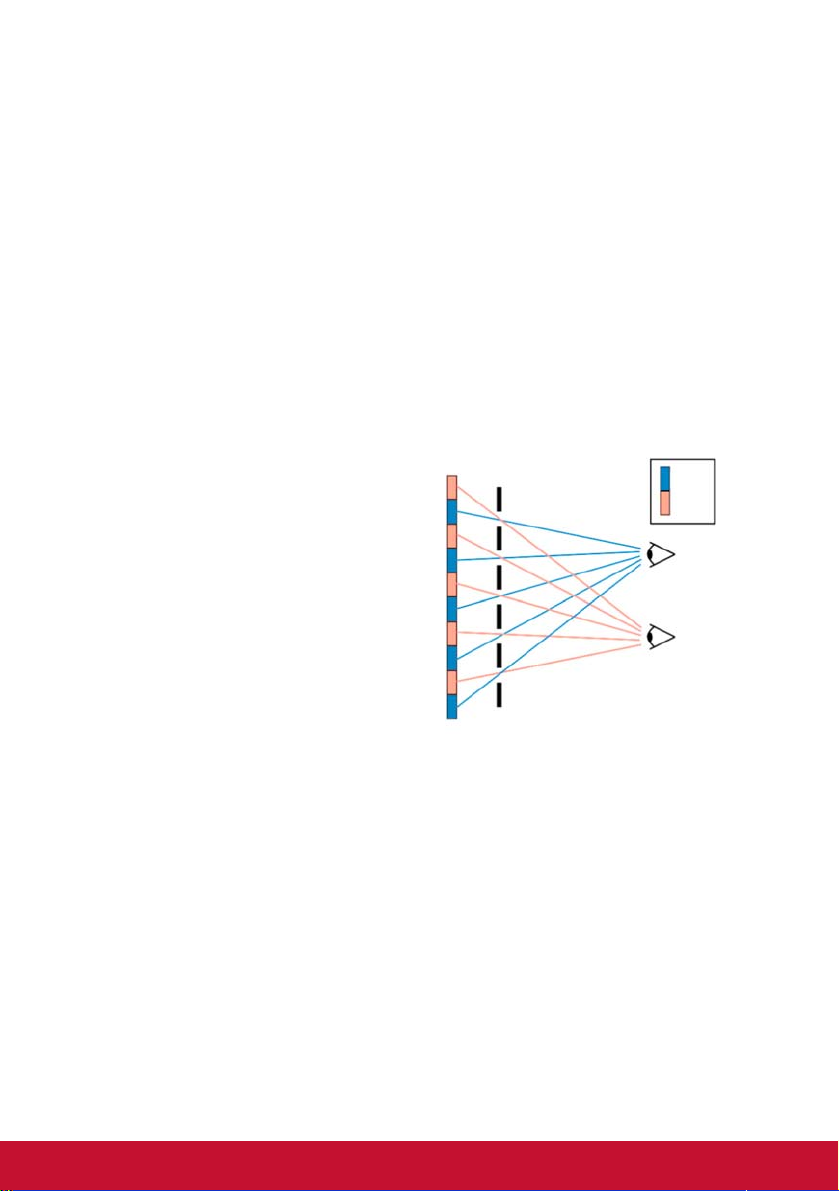
Ulteriori avvisi sulla visione in 3D:
1. Per guardare un display 3D e ricevere bene gli effetti 3D, lo spettatore dovrebbe essere
posizionato di fronte al centro dello schermo a circa 30 cm (12 in) di distanza e non dovrebbe
avere un angolo di visione inclinato.
2. Guardare immagini in modalità 3D può causare vertigini o problemi di percezione dopo la
visione, disorientamento e dolore agli occhi. Si consiglia agli spettatori di fare delle pause
frequenti per diminuire la probabilità dell’insorgere di tali effetti. Se riscontrate uno dei sintomi
sopra elencati, interrompete immediatamente l’utilizzo del display 3D di questo dispositivo e non
riprendere fino a quando i sintomi non saranno cessati.
3. Non utilizzare gli occhiali Rosso/Ciano per scopi diversi dalla visione di file 3D rosso/ciano.
Indossare gli occhiali Rosso/Ciano per altri scopi (come spettacoli generici, come occhiali da
sole, come lenti protettive ecc.) potrebbe essere nocivo o indebolire la vista.
4. I bambini che guardano file 3D dovrebbero essere sempre accompagnati dagli adulti. Si
sconsiglia di consegnare questo dispositivo nelle mani dei bambini.
La tecnologia del display 3D
Pixe
ls
Parallax Barrier
utilizzata in questo prodotto:
Questo prodotto utilizza la tecnologia 3D
“Parallax Barrier”. Una parallax barrier è un
dispositivo che permette al display a cristalli
liquidi (LCD) di mostrare un’immagine
stereoscopica senza il bisogno che lo
spettatore indossi un paio di occhiali 3D.
Posizionata davanti al normale LCD, la parallax
barrier consiste in uno strato di materiale con
una serie di fessure di precisione, che
permettono a ciascun occhio di vedere set di
pixel differenti, creando un senso di profondità
e effetto 3D attraverso la parallasse.
Destro
Sinistro
Occhio
destro
Occhio
sinistra
ii
ii
Page 4
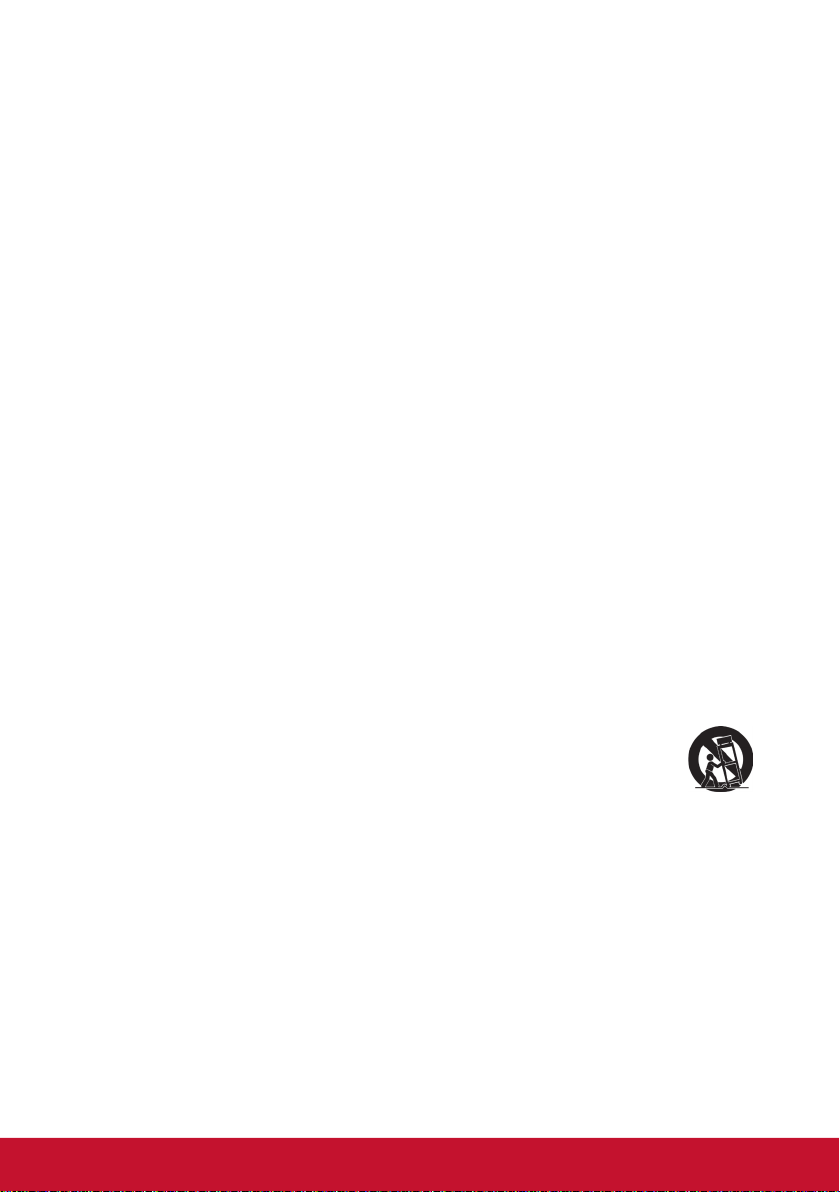
Istruzioni importanti sulla sicurezza
1. Leggere le istruzioni
2. Tenere da parte le istruzioni.
3. Osservare gli avvertimenti.
4. Seguire le istruzioni.
5. Non utilizzare l’apparecchio vicino ad acqua. Attenzione: per ridurre il rischio di incendio o di
folgorazione, non esporre l’apparecchio a pioggia o umidità.
6. Pulire solo con un panno asciutto.
7. Non ostruire le aperture di ventilazione. Installare in conformità con le istruzioni del fornitore.
8. Non installare vicino a fonti di calore come radiatori, stufe o altri apparecchi (per es. gli
amplicatori) che producono calore.
9. Non eliminare la caratteristica di sicurezza della spina polarizzata o della spina con scarico
a terra. Una spina polarizzata ha due lamierine di cui una più larga dell’altra. Una spina con
scarico a terra ha due lamierine ed un terzo perno per il collegamento a terra. La lamierina più
larga o il terzo perno sono forniti per la vostra sicurezza. Se la spina fornita non si inserisce nella
presa, consultare un elettricista per la sostituzione della vecchia presa.
10. Protect the power cord from being walked on or pinched particularly at plugs, convenience
receptacles and the point where they exit from the apparatus. Be sure that the power outlet is
located near the unit so that it is easily accessible.
11. Utilizzare solo collegamenti/accessori specicati dal fornitore.
12. Usare soltanto con un carrello, scaffale, treppiede, supporto, o tavolo consigliato dal
fornitore o venduto con il prodotto. Quando si usa un carrello, prestare attenzione
quando si sposta il gruppo carrello/ apparecchio per evitare ferimento alle persone.
13. Disconnettere l’apparecchio se inutilizzato per lunghi periodi di tempo.
14. Fare riferimento, per la riparazione a, personale qualicato dell’assistenza. Si richiede
l’assistenza se l’apparecchio è stato danneggiato in ogni maniera, come ad es. se il cavo di
corrente o la spina sono danneggiati, se è stato versato del liquido o degli oggetti sono caduti nel
prodotto, se l’apparecchio è stato esposto a pioggia o ad umidità, non funziona normalmente, o
è stato fatto cadere.
15. Attenzione: C’è il rischio d’esplosioni se la batteria sostituita non è del tipo corretto. Smaltire le
batterie usate secondo le istruzioni.
16. Usare solo pacchi batteria approvati dal produttore, diversamente si possono provocare danni.
iii
Page 5
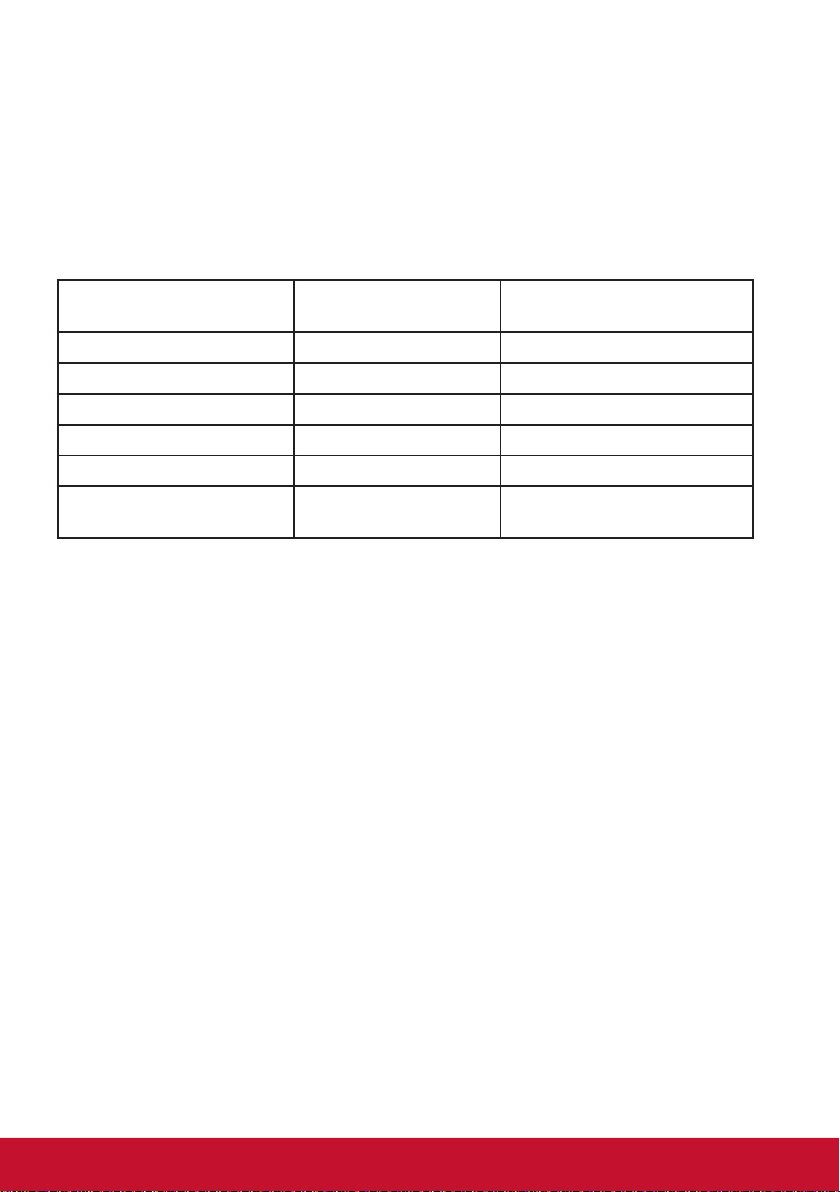
Dichiarazione di conformità RAEE
Questo prodotto è stato progettato e prodotto in conformità alla Direttiva 2002/95/EC del
Parlamento Europeo e del Consiglio sulla restrizione dell’uso di determinate sostanze pericolose
nelle apparecchiature elettriche ed elettroniche (RAEE) ed è inteso per adeguarsi ai valori massimi
di concentrazione redatti dal TAC (Technical Adaptation Committee) Europeo, come riportato di
seguito:
Sostanza
Piombo (Pb) 0.1% < 0.1%
Mercurio (Hg) 0.1% < 0.1%
Cadmio (Cd) 0.01% < 0.01%
Cromo esavalente (Cr6+) 0.1% < 0.1%
Difenile polibromurato (PBB) 0.1% < 0.1%
Etere di difenile polibromurato
(PBDE)
Alcuni componenti dei prodotti sopra elencati sono esenti in base all’Allegato della Direttiva RAEE,
come segue:
Esempi dei componenti esenti sono:
1. Il mercurio delle lampade compatte uorescenti ed in altre lampade non specicatamente
menzionate nell’Allegato della Direttiva RAEE non deve eccedere i 5 mg per ampada.
2. Il piombo nel vetro dei tubi a raggi catodici, dei componenti elettronici, dei tubi uorescenti e
delle parti elettroniche di ceramica (e.g. dispositivi piezoelettrici).
3. Il piombo di tipi di saldatura ad alte temperature (i.e. leghe a base di piombo che contengono
85% o più del peso in piombo).
4. Piombo come elemento di lega: acciaio no al 0,35% del peso in piombo, alluminio no al 0,4%
del peso in piombo, lega di rame no al 4% del peso in piombo.
Concentrazione massima
proposta
0.1% < 0.1%
Concentrazione effettiva
iv
Page 6

Le informazioni del copyright
Copyright © ViewSonic® Corporation, 2011. Tutti i diritti sono riservati.
ViewSonic, il logo dei tre uccellini, OnView, ViewMatch e ViewMeter sono marchi registrati di
ViewSonic Corporation.
Dichiarazione liberatoria: ViewSonic Corporation non sarà responsabile per omissioni, errori tecnici
o editoriali qui contenuti, né per danni incidentali o consequenziali derivanti dalla fornitura del
presente materiale, dalle prestazioni o dall’uso di questo prodotto.
In vista del continuo miglioramento del prodotto, ViewSonic Corporation si riserva il diritto di
modicarne le speciche senza preavviso. Le informazioni contenute nel presente documento
potrebbero subire modiche senza preavviso.
Nessuna parte di questo documento può essere copiata, riprodotta o trasmessa con qualsivoglia
mezzo e per qualsivoglia scopo senza previo consenso scritto di ViewSonic Corporation.
Registrazione del prodotto
Per esigenze future e per ricevere eventuali informazioni sui prodotti disponibili, registrare il
prodotto tramite Internet all’indirizzo: www.viewsonic.com. Il CD-ROM dell’Installazione guidata
ViewSonic consente inoltre di stampare ed inviare per posta o per fax il modulo di registrazione a
ViewSonic.
Memorandum
Nome prodotto:
Numero modello:
Numero documento:
Numero di serie:
Data di acquisto:
3D Snap – 3DSC5
ViewSonic 3D Digital Camera
VS14019
3D Snap – 3DSC5_UG_ITL Rev. 1A 01-24-11
_______________________________
_______________________________
Smaltimento del prodotto al termine della sua vita utile
ViewSonic rispetta l’ambiente e si impegna a lavorare e vivere in modo ecologico. Grazie per
partecipare a una informatica più intelligente ed ecologica. Visitate il nostro sito web ViewSonic per
saperne di più.
USA e Canada: http://www.viewsonic.com/company/green/recycle-program/
Europa: http://www.viewsoniceurope.com/uk/support/recycling-information/
Taiwan: http://recycle.epa.gov.tw/recycle/index2.aspx
v
Page 7
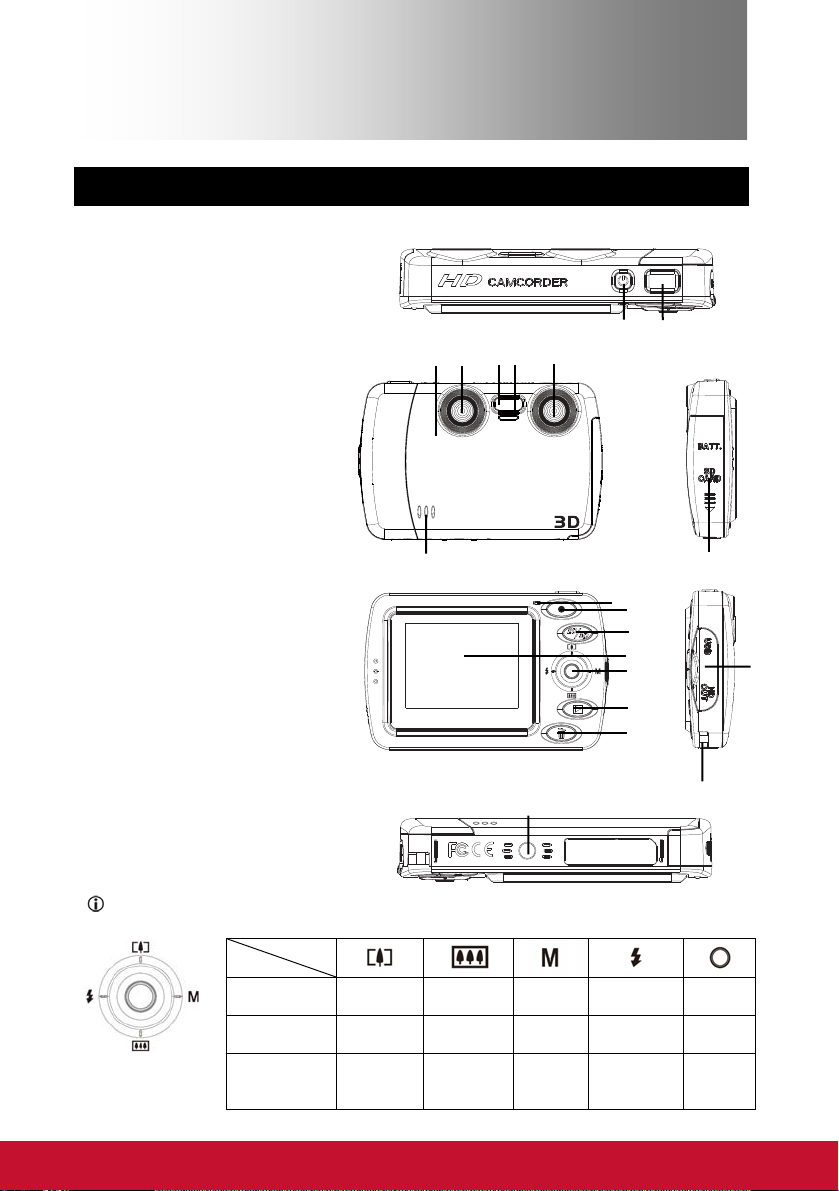
8
1
Preparazione
Panoramica del prodotto
otturato
1. Pulsante
2. Pulsante di accensione
3. Microfono
4. Lente sinistra - per ripresa
3D
5. Flash
6. Timer auto-scatto
7. Lente destra – per riprese in
2D 3D
8. Cassa
9. Coperchio scomparto batterie
10. Pulsante di registrazione
11. Indicatore di energia
12. Pulsante passaggio 2D/3D
13. Monitor LCD 2D/3D
14. Joystick 5 direzioni
15. Pulsante riproduzione
16. Pulsante cancella
17. Coperchio porta Mini
USB/HDMI
18. Cinturino
19. Attacco sostegno
Joystick 5 vie
re
Modalità Foto
Impostazioni
Modalità
Video
Modalità
Zoom
avanti
Zoom
avanti
Cursore
Sopra
3
4
Zoom
indietro
Zoom
indietro
Cursore
Sotto
2
6
7
5
11
10
12
13
14
15
16
19
Menù Flash N/A
Menù Flash
Cursore
a Destra
Esci/
Cursore a
Sinistra
1
9
17
18
Avvio/
Pausa
OK
1
Page 8
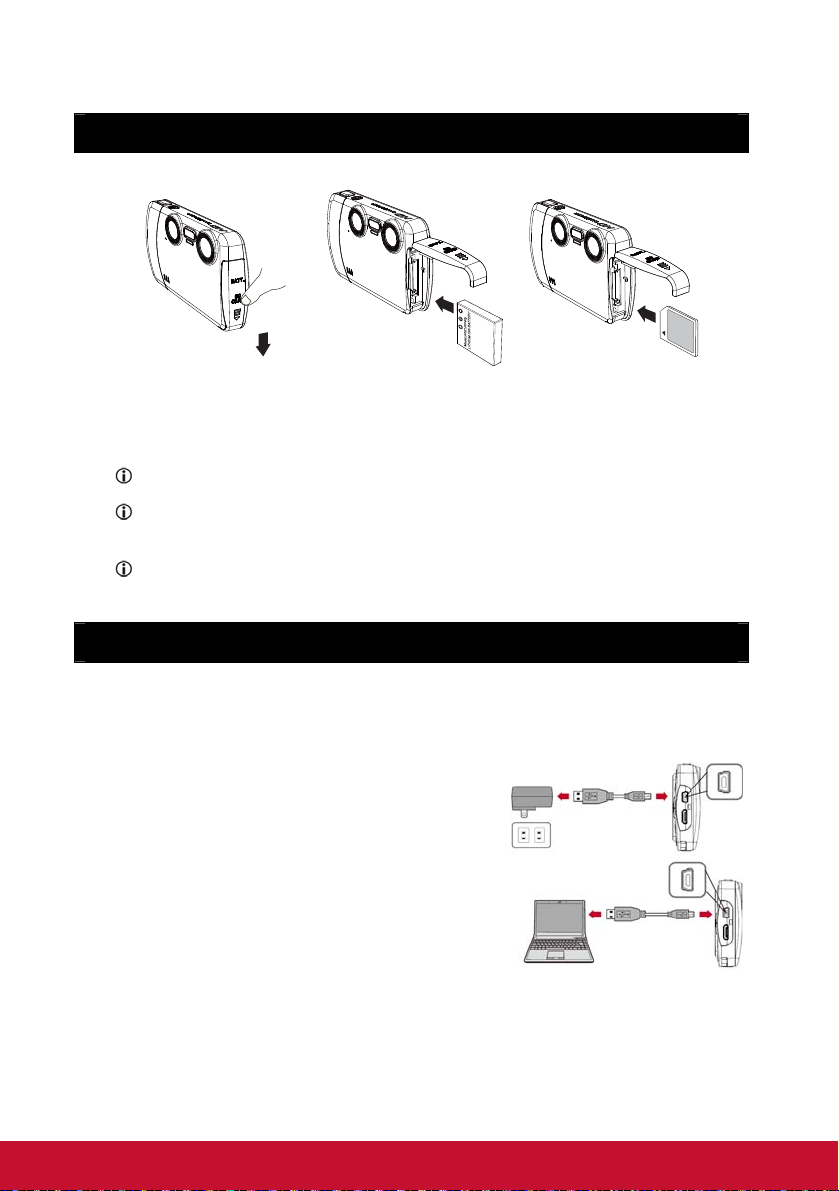
2
Inserire la batteria / Utilizare una memory card
SD/SDHC
1. Spingere il coperchio dello scomparto batterie, che si aprirà automaticamente.
2. Posizionare la batteria nello scomparto. Far combaciare i segni + e – e le estremità
metalliche con attenzione.
Prestare attenzione affinché i segni + e – e i contatti metallici siano combacino
perfettamente con i contatti corrispondenti nello scomparto.
Una volta aperto lo scomparto della batteria, la videocamera si spegnerà automaticamente.
3. Inserire una scheda SD/SDHC (venduta separatamente) nella slot fino a quando si sente
uno scatto.
Per rimuovere la scheda,
. Riposizionare il coperchio.
4
Caricare la batteria
Prima di caricare:
i-ion sia stata installata. Spegnere prima l’unità e assicurarsi che la batteria L
Assicurarsi che il PC sia acceso durante la ricarica.
Si consiglia di caricare la batteria per almeno 8 ore prima del primo utilizzo.
1. Con adattatore:
Assemblare l’adattatore con il cavo USB e inserirlo
nella presa AC. Quindi collegare la porta USB della
videocamera all’estremità del mini cavo USB e
cominciare a caricare.
2. Con PC:
Collegare la mini porta USB alla porta USB di un PC
/ notebook con il mini-cavo USB e quindi la ricarica
verrà avviata.
L’indicatore di energia si illumina di arancione durante la ricarica. Quando la ricarica è
completa, l’indicatore di energia si spegne.
spingerla per liberarla e quindi tirarla fuori con delicatezza.
2
Page 9

V
3
Accendere o Spegnere
1. Accensione: Premere il pulsante POWER (Accensione) per accendere la videocamera,
e l’indicatore di energia si illuminerà di verde.
2. Spegnimento: Tenere premuto il tasto POWER (Accensione) fino a quando l'indicatore
di accensione non è spento.
Se la videocamera non può essere accesa, controllare che:
1) La batteria sia stata caricata correttamente.
2) La batteria caricata abbia energia suffici ente.
Assicurarsi che la videocamera sia spenta prima di aprire lo scomparto della batteria, poiché
la batteria verrà espulsa automaticamente.
Impostare la Lingua
1. Spingere il Joystick a destra ( ) per far apparire il menù.
2. Selezionare “Language” (Lingua) e quindi spingere in basso il Joystick.
3. Muovere il Joystick sopra/sotto (
Joystick per confermare.
Leggere le icone sullo schermo
) per selezionare la lingua, quindi spingere giù il
Mod. registrazione:
Stato auto-scatto
: spento
: acceso
: 2D
: 3D
Icona modalità
anteprima
Indicatore pulsante Menù
(Spingere il Joystick a destra per accedere
al Menù impostazioni)
Modalità White balance
: Auto : Soleggiato
: Nuvoloso
: fluorescente
: Tungsteno
Flash
: Off : Auto : On
ita Batteria
: piena : moderata
: bassa : vuota
Immagazzinamento:
: interno
: memory card
Zoom
T : Zoom avanti
W: Zoom indietro
3
Page 10

4
Operazioni di base
Premere questo pulsante (
passare dalla modalità 2D alla modalità
3D. Anche l’immagine visualizzata sullo
schermo LCD diventerà in 2D/3D.
Premendo questo pulsante durante la
riproduzione, i file 2D o 3D possono
essere salvati nella videocamera o sulla
memory card. Si prega di notare che i file
3D non possono essere
registrati/visti/cancellati in modalità 2D, e
viceversa. I file 2D/3D sono salvati
separatamente.
Quando si registra in modalità 2D, viene attivata solo la lente destra.
Questo prodotto utilizza la tecnologia 3D “Parallax Barrier”. La parallax barrier è uno strato
speciale posizionato davanti al normale schermo LCD. In modalità 3D, permette ad ogni occhio
di vedere un diverso set di pixel sullo schermo (da cui l’effetto 3D). In modalità 3D la luminosità
dello schermo viene divisa.
) per
Fare una foto
1. Muovere il Joystick sopra/sotto (
aumentare/diminuire lo zoom sull’immagine fino a
quando la scena non è ben inquadrata.
2. Premere il pulsante Shutter (Otturatore) (
scattare la foto.
Per evitare immagini sfocate, tenere ferma la videocamera
o utilizzare il sostegno.
Per migliorare l'effetto 3D, la distanza ideale di scatto va da
1 a 4 metri, e si consiglia di scattare foto se l'illuminazione
è sufficiente.
) per
) per
Registrare un video clip
1. Premere il pulsante Record (Registra) (
cominciare a registrare.
2. Durante la registrazione, è possibile muovere il
Joystick sopra/sotto (
zoom. Si può anche spingere il Joystick verso il basso
3. Premere nuovamente il pulsante Record (Registra)
(
) per fermare la registrazione.
Quando si registra in un ambiente buio, utilizzare
un’ulteriore fonte di luce per illuminare il soggetto.
) per aumentare/diminuire lo
) per
e.per mettere in pausa o per riprendere la registrazion
4
Page 11
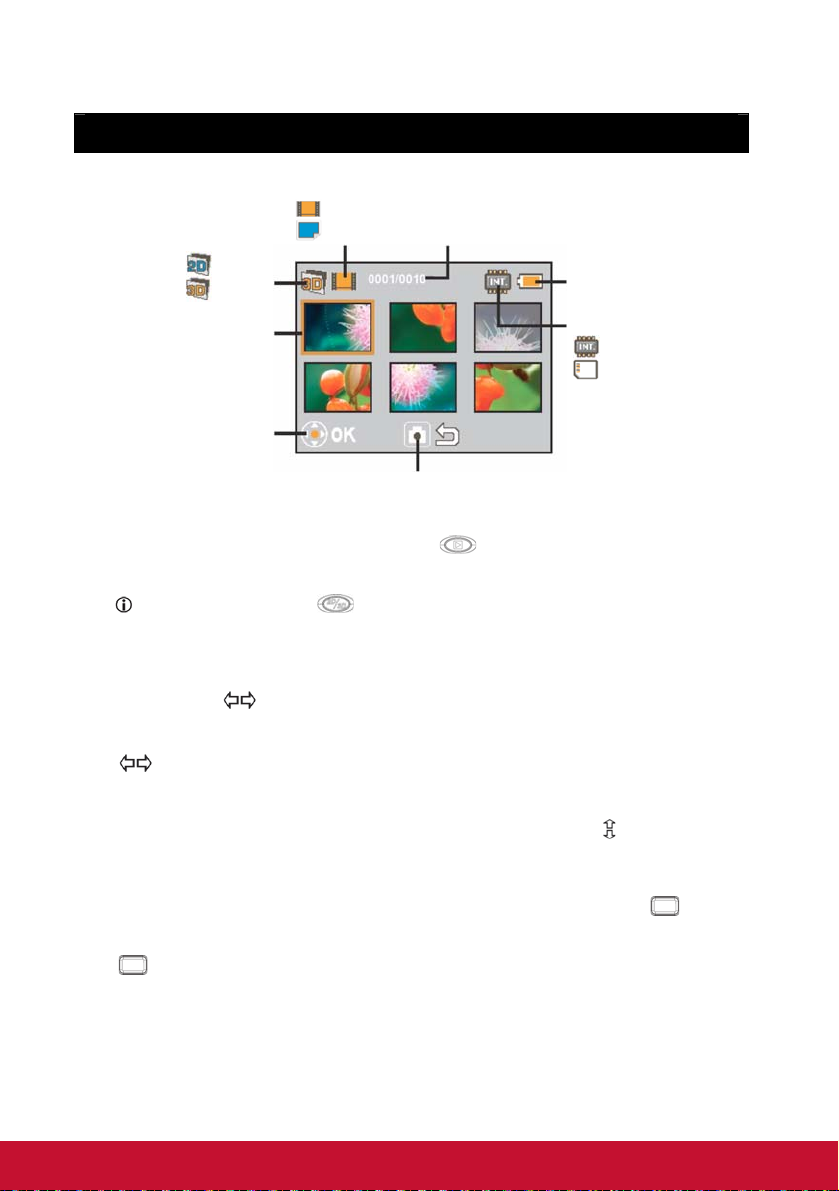
5
Riproduzione
File tipo 1:
: file 2D
: file 3D
File tipo 2:
: video
: immagine
File attuale/File totali
Vita batteria
Cornice evidenza
Immagazzinamento
: interno
: memory card
Premere OK
per visualiz
in full screen
1. Premere il pulsante Playback (Riproduzione) ( ) per accedere alla modalità an
zare
Premere il pulsante Shutter (scatto) per
tornare alla schermata di anteprima
teprima
di riproduzione.
Premere il pulsante 2D/3D ( ) per cambiare tra file 2D o 3D.
2. Usare il Joystick per navigare attraverso le registrazioni e selezionare un file. Premere in
basso il Joystick per vedere il file in modalità full screen. Quando un file è in full screen, e
non viene riprodotto o zoomato e bloccato, è possibile spingere il Joystick verso
sinistra/destra (
) per andare al file precedente o successivo.
3. Durante la riproduzione di un video, è possibile spingere il Joystick verso sinistra/destra
(
) per andare indietro veloce/indietro veloce, o spingere il Joystick verso il basso per
mettere in pausa/riprendere il video.
4. Durante la visione di una foto, si può premere il Joystick sopra/sotto (
) per
aumentare/diminuire lo zoom. Premere il Joystick verso il basso per bloccare il rapporto e
utilizzare il Joystick per scorrere la foto. Per uscire dalla modalità zoom, premere di nuovo
il Joystick verso il basso e utilizzarlo per diminuire lo zoom dell’immagine fino a tornare al
rapporto normale o semplicemente premere il pulsante Shutter (otturatore) (
).
5. Per uscire dalla modalità riproduzione, premere nuovamente il pulsante Shutter (otturatore)
(
).
5
Page 12

6
Cancellare i file
Premere il pulsante Playback (Riproduzione) ( ) per accedere alla modalità riproduzione
e usare il Joystick per selezionare il file che si desidera cancellare.
Premere il pulsante Delete (Cancella) (
Opzione Descrizione
Yes (Si) Cancella il file selezionato
No (No) Torna al menù senza cancellare il file.
All (Tutti) Cancella tutti i file video e immagine nella stessa cartella (3D o 2D).
Non è possibile recuperare i file eliminati.
Utilizzo del Menù
1. Spingere il Joystick a destra ( ) per far
apparire il menù.
2. Spingere il Joystick sopra/sotto (
selezionare una voce e premere il Joystick verso
il basso per accedere.
3. Premere il Joystick sopra/sotto (
selezionare l’opzione preferita e premere il
Joystick verso il basso per confermare.
4. Per uscire dal menù, premere il Joystick verso
sinistra (
).
) e ci sono 3 opzioni disponibili:
) per
)per
6
Page 13

7
Voci del Menù
Voce Opzione Descrizione
Risoluzione
Flash
Stroboscopico
Notte
EV -2 ~ +2
White
Balance
Autoscatto
Scatto
Continuo
Lingua 15 lingue Seleziona la lingua della videocamera.
Data e Ora
Stampa Data
Slide Show
Beep
3MP 3 mega-pixel
5MP 5 mega-pixel
12MP 12 mega-pixel
Off Il flash non è attivo.
Auto Il flash si attiva quando la luce dell’ambiente è
On Il flash viene fatto attivare ad ogni scatto.
Auto Attiva la modalità notte Modalità
Off Disattiva la modalità notte.
Auto La videocamera regola automaticamente il white balance .
Sunny
(Soleggiato)
Cloudy
(Nuvoloso)
Fluorescent
(fluorescente)
Tungsten
(Tungsteno)
Off
On Attiva la funzione auto-scatto. (10 sec)
Off Fa una foto per volta (default).
3 Fa 3 foto in un rullino.
5 Fa 5 foto in un rullino.
On to (solo foto). Stampa la data e l’ora su ogni fo
Off Disattiva la funzione Stampa Data
Off Disattiva la funzione Slide Show in modalità riproduzione.
Tutti Disattiva la funzione Slide Show in modalità riproduzione.
Immagine
On Attiva il suono di sistema.
Off Disattiva il suono di sistema.
insufficiente.
Regola manualmente l’esposizione per ottenere un effetto
migliore quando l’immagine di anteprima appare troppo
chiara o troppo scura. Un valore positivo indica che
l’immagine sarà più chiara del normale; mentre un valore
negativo rende l’immagine più scura.
Questa impostazione è adatta per le registrazioni
all’esterno e in presenza di sole.
Questa impostazione è adatta per le registrazioni in
presenza di nuvole o in ambienti in ombra.
Questa impostazione è adatta per le registrazioni
all’interno con lampade fluorescenti o in ambienti con
temperatura colore alta.
Questa impostazione è adatta per le registrazioni
all’interno con lampade incandescenti o in ambienti con
temperatura colore bassa.
Disattiva la funzione auto-scatto.
Per impostare la data e l’ora, spingere il Joystick
sopra/sotto (
) per cambiare campo. Premere il Joystick verso il
(
basso per salvare le modifiche.
Solo le foto verranno visualizzate in funzione Slide Show
in modalità riproduzione.
) per regolare il valore; a sinistra/destra
7
Page 14

8
Voce Opzione Descrizione
Frequenza
Icona Attiva o disattiva le icone visualizzate sul display.
Start Movie
(Avvia Film)
Auto Off
(f )
ormattare
Default
* Tabella Flash:
Regione
Impostazione
Regione
Impostazione
N o è sulla nza standard ura d locotq: L’impostazi ne el flash basata freque dlla fornit i energia ale.
50Hz
60Hz
On
Off
On
Off
On
No Format
Ye )
s (Si
No
Ye )
s (Si
Inghilterra Germania Francia Italia Spagna Russia
50Hz 50Hz 50Hz 50Hz 50Hz 50Hz 50Hz
Portogallo America Ta iw a n Cina Giappone Corea Thailandia
50Hz 60Hz 60Hz 50Hz 50/60Hz 60Hz 50Hz
Imposta la frequenza del flash a 50Hz o 60Hz. Co
la “Tabella Flash” per ulteriori dettagli.
Attiva o disattiva schermo power-on.
La videocamera si spegnerà automaticamente dopo un
breve periodo.
Questa funzione formatterà la m
card.
funzione riporterà tutte le impostazioni sui valori di Questa
default.
resta accesa. Off La videocamera
emoria interna/memory
Paesi Bassi
nsultare
8
Page 15

9
Gestione file su PC
Collegare la porta USB della videocamera al PC/Notebook con il mini-cavo USB. Accendere la
videocamera e l’indicatore di potenza si illuminerà di verde. La videocamera diventerà un
disco rimuovibile del PC, dunque sarà possibile leggere tutti i file salvati nella videocamera.
Copiare i normali file 2D nella cartella 2D (DCIM\101DIR2D) della memory card. Non salvare i file
2D nella cartella 3D (DCIM\100DIR3D), altrimenti non saranno rilevati né visualizzati.
Collegare a HDTV
1. Accendere l’ HDTV.
2. Collegare il connettore HDMI-in (l’estremità più grande) del cavo HDMI alla HDTV.
3. Collegare l’altra estremità del cavo HDMI alla videocamera.
4. Accendere la videocamera.
5. Sulla HDTV, selezionare la porta di ingresso HDMI alla quale è collegato il cavo HDMI.
6. Impostare la videocamera sulla modalità Playback (Riproduzione) e cominciare a
riprodurre un file. Per dettagli su questa operazione, consulatre la sezione “Riproduzione”.
Se la HDTV è di tipo 2D , la resa dei file 3D sulla HDTV sarà solo 2D “side-by-side”.
Se si desidera visualizzare l’effetto 3D sulla HDTV a 2D, bisogna convertire i file 3D in file di
formato rosso/ciano installando e utilizzando il software fornito in dotazione (TotalMedia HD
Cam) e copiare i file convertiti nella cartella “DCIM\101DIR2D” della memory card. Quindi avviare
la riproduzione sulla HDTV e indossare gli occhiali rosso/ciano per guardare.
9
Page 16
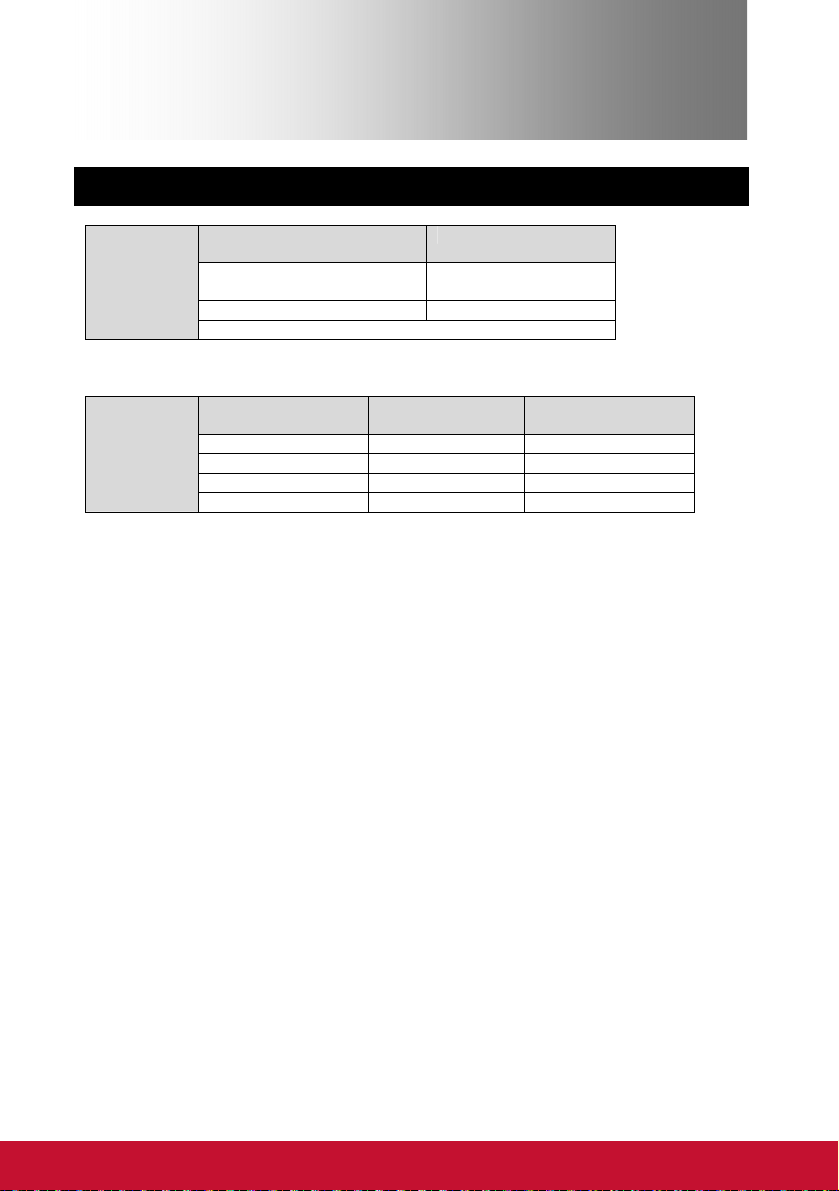
10
Appendice
Vita della Batteria / Tabella della capacità
Tabella Vita
Batteria
Nota: Questa tabella è da intendersi unicamente come riferimento. La reale vita della batteria
dipende dalla qualità della batteria e dal libello di carica.
Tabella di
Capacità
Nota: Il reale valore di capacita può variare (fio a ± 30%) a seconda della saturazione di colore e
della complessità del soggetto e dei dintorni.
Immagini ferme
(senza flash)
Numero di scatti Tempo di registrazione
* L’unità è impostata sulla modalità 3D.
2500
Memoria
(SD/SDHC)
2GB 50 1400
4GB 100 2800
8GB 200 5600
16GB 400 11200
Clip video (720p)
(min.)
Video clip
(minuti)
45
Foto
(5 megapixel)
10
Page 17
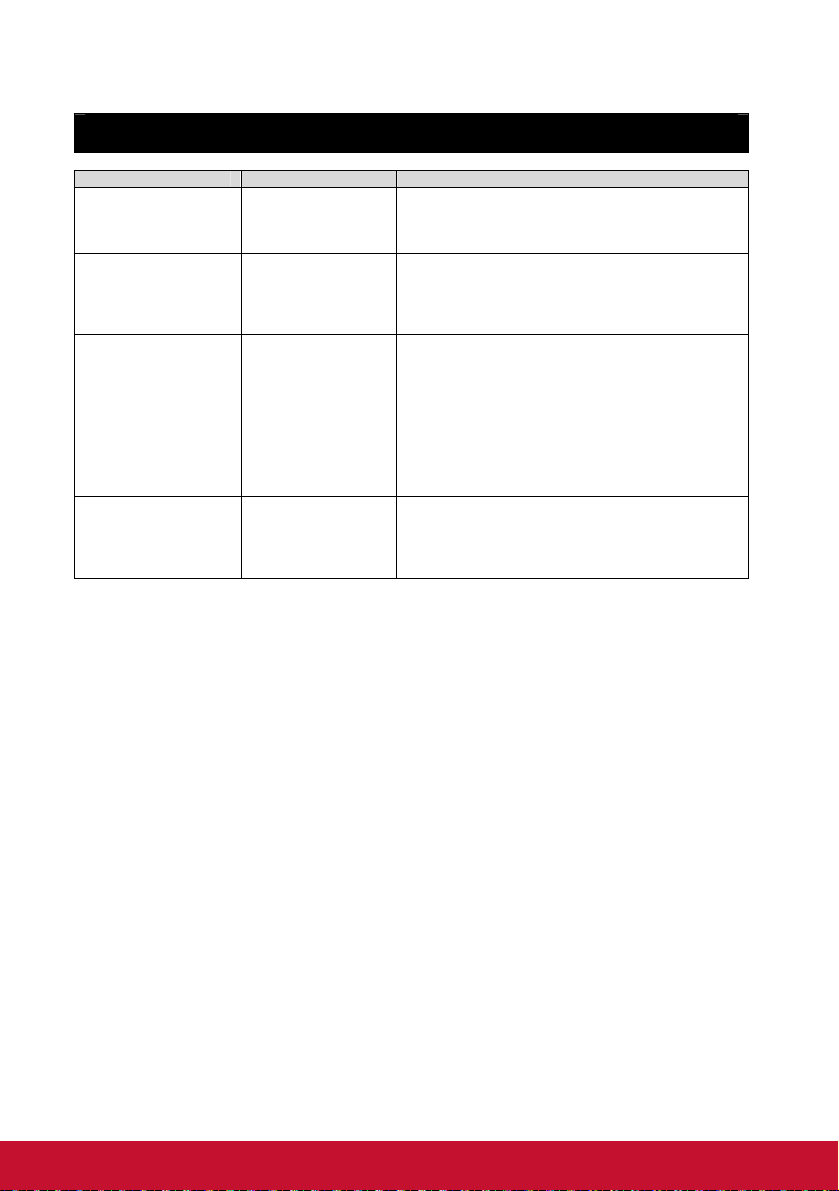
11
Risoluzione dei Problemi
Problema Possibile causa Soluzione
Riproduco video/foto in
3D sulla mia HDTV. Ma
l’effetto 3D non
funziona.
Riproduco video/foto in
3D sulla mia HDTV. Ma
l’effetto 3D non
funziona.
Riproduco video/foto in
3D sul mio
PC/notebook 3D. Ma
l’effetto 3D non
funziona.
Vedo dei flash quando
indosso gli occhiali 3D
(forniti con la HDTV
3D) per guardare i file
in 3D.
Lo schermo della TV
è a 2D e quindi non
supporta il formato
dei file 3D.
Il sistema della TV
3D non è impostato
correttamente per
supportare il formato
dei file 3D.
tebook non
Il PC/no
supporta il formato
3D “side-by-side” o il
sistema non è
impostato
correttamente.
Stai guardando i file
3D sotto lampade
fluorescenti a 50Hz o
60Hz.
Convertire il video/la foto 3D in formato rosso/ciano.
Quindi riprodurre i file convertiti sulla HDTV a 2D.
Indossare occhiali rosso/ciano.
Selezionare l’impostazione “side-by-side” sulla HDTV
3D per visualizzare correttamente l’effetto 3D.
1) Se il PC/notebook 3D è compatibile con “Nvidia
3D, è possibile impostare il programma
TotalMedia HDCam per supportare direttamente
“Nvidia 3D”.
2) Se il PC/notebook non è compatibile con “Nvidia
3D” , si può considerare di installare “Nvidia 3D
kit” per supportare l’effetto.
3) Si può scaricare e installare il freeware 3D
“Stereoscopic Player”, e impostare il programma
perché supporti l’effetto 3D “side-by-side”.
Spegni le lampade fluorescenti per evitare qualsiasi
interferenza e quindi guarda i file 3D.
11
Page 18

12
Specifiche
Sensore di Immagine 5 Mega-pixel CMOS (2592 x 1944)
Risoluzione
Formato File
Frequenza delle
immagini
Memoria interna N/D
Memoria Esterna Scheda SD (Fino a 32GB SDHC)
Ripresa 3D/2D Si, a scelta
Display LCD 2.4” 3D TFT supporta modalità 3D e 2D
Lente Lenti messa a fuoco fissa x 2
Gamma messa a fuoco 1 m ~ ∞
Rapporto di apertura F2.8
Velocità otturatore 1 ~ 1/2000 sec.
Zoom digitale 4X
White Balance
Controllo esposizione Auto (compensazione ±2 EV)
Flash Stroboscopico Luce stroboscopica IGBT, supporta la Riduzione Occhi Rossi
Autoscatto 10 sec.
Modalità Notte Auto/ Off
Stampa Data Si
Microfono Si (Mono)
Cassa Si (Mono)
Uscita TV HDTV (uscita HDMI)
Modalità Risparmio
Energia
Interfaccia Mass storage USB 2.0
Batteria Batteria RicaricabileNP40 700mAh Li-lon
Dimensioni (LxAxP) 106.2 x 68.2 x 21.6 mm (4.18 x 2.69 x 0.85 in)
Nota: La specifica potrebbe essere modificata secondo il piano aziendale dei prodotti senza
preavviso!
Videocamera: 3M, 5M, 12M
Videocamera registratore: HD 720p 30f (1280 x 720)
JPEG, MP4 (H.264)
Contenuti in formato 3D: Side by Side
Fino a 30 immagini al secondo
Auto/Sunny/Cloudy/Fluorescent/Tungsten
(Auto/Soleggiato/Nuvoloso/Tungsteno)
3 min / Off
12
Page 19

Servizio clienti
13
Per supporto tecnico o assistenza relativa al prodotto, fare riferimento alla tabella qui sotto o
rivolgersi al rivenditore.
NOTA: È necessario fornire il numero di serie del prodotto.
Paese/Regione Site Web Telefono E-mail
Italia e altri paesi
di lingua italiana in
Europa
www.viewsoniceurope.com/it/
www.viewsoniceurope.com/it/
support/call-desk/
service_it@
viewsoniceurope.com
Page 20

Garanzia limitata
14
Fotocamere Digitali 3D ViewSonic
Copertura della garanzia
ViewSonic garantisce che i prodotti forniti saranno esenti da difetti di materiale e di lavorazione
per il periodo di validità della garanzia. Qualora un prodotto risultasse difettoso durante il periodo
di garanzia, ViewSonic provvederà, a propria discrezione, a riparare o sostituire il prodotto con
uno di tipo analogo. Il prodotto o i componenti sostituiti possono comprendere parti o componenti
ricondizionati o di seconda fornitura.
Validità della garanzia
La Fotocamere Digitali 3D ViewSonic ha una garanzia sulla lavorazione di 1 anno, che decorre
dalla data d’acquisto del primo acquirente.
Applicabilità della garanzia
La garanzia è valida unicamente per il primo acquirente.
Esclusioni di garanzia
1. Qualsiasi prodotto da cui sia stato rimosso, cancellato o comunque alterato il numero di serie.
2. Danni, deterioramento o malfunzionamento imputabile a:
a. Circostanze accidentali, uso improprio, negligenza, incendio, inondazione,
folgorazione o altri eventi naturali, modica non autorizzata del prodotto o
inosservanza delle istruzioni fornite con il prodotto.
b. Danni al prodotto dovuti al trasporto.
c. Rimozione o installazione del prodotto.
d. Cause esterne al prodotto, quali cali di tensione o interruzione di corrente.
e. Uso di componenti o parti non conformi alle speciche ViewSonic.
f. Usura e consumo normali.
g. Qualsiasi altra causa non direttamente imputabile a un difetto del prodotto.
3. Qualsiasi prodotto che mostri una condizione comunemente conosciuta come “immagine
burn-in ” che si ha quando un’immagine statica è mostrata sul prodotto per un periodo esteso
di tempo.
4. Costi per i servizi di rimozione, installazione, trasporto, assicurazione ed impostazione.
®
Come richiedere assistenza
1. Per informazioni su come ottenere assistenza durante il periodo di garanzia, contattare
l’assistenza clienti ViewSonic (fare riferimento alla pagina dell’Assistenza clienti). È
necessario fornire il numero di serie del monitor l’Assistenza clienti ViewSonic. È necessario
fornire il numero di serie del monitor.
2. Per ottenere assistenza durante il periodo di garanzia, è necessario fornire (a) la fattura o lo
scontrino scale originale con l’indicazione della data di acquisto, (b) il nome, (c) l’indirizzo,
(d) una descrizione del problema e (e) il numero di serie del prodotto.
3. Portare o spedire il prodotto, a proprie spese, nell’imballo originale a un centro di assistenza
autorizzato ViewSonic o a ViewSonic.
4. Per ulteriori informazioni o per ottenere il recapito del centro di assistenza ViewSonic più
vicino, contattare ViewSonic.
Page 21

Limitazione delle garanzie implicite
15
Non viene fornita alcuna garanzia, esplicita o implicita, oltre a quanto stabilito in questa sede, ivi
compresa la garanzia implicita di commerciabilità e idoneità ad uno scopo particolare.
Esclusione di responsabilità per danni
La responsabilità di viewsonic si intende limitata ai costi di riparazione o sostituzione del prodotto.
Viewsonic non sarà ritenuta responsabile per:
1. Danni a proprietà di terzi causati da difetti del prodotto, danni derivanti da disagio, perdita
d’uso del prodotto, perdita di tempo, lucro cessante, perdita di opportunità commerciali o di
avviamento, interferenze nei rapporti commerciali o altre perdite di carattere commerciale,
anche nel caso in cui sia stata noticata la possibilità di tali danni.
2. Qualsiasi altro danno, sia esso incidentale, consequenziale o di altro tipo.
3. Qualsiasi reclamo nei confronti del cliente da parte di terzi.
4. Riparazione o tentata riparazione da parte di personale non autorizzato da ViewSonic.
4.3: ViewSonic 3D Digital Camera Warranty 3DC_LW01 Rev. 1A 08-05-08
Page 22

